Hoe een Facebook-verhaal te maken

Facebook-verhalen kunnen erg leuk zijn om te maken. Hier is hoe je een verhaal kunt maken op je Android-apparaat en computer.

GitHub is een bedrijf dat hosting levert voor versiebeheer van softwareontwikkeling met behulp van Git. Git is een gedistribueerd versiebeheersysteem voor het volgen van wijzigingen in de broncode tijdens softwareontwikkeling. Het wordt door programmeurs gebruikt voor het coördineren van werk en het volgen van wijzigingen in elke set bestanden. GitHub werd in 2008 opgericht als Logical Awesome LLC door Tom Preston-Werner. In 2018 werd het bedrijf overgenomen door Microsoft voor 7,5 miljard dollar.
GitHub biedt gedistribueerd versiebeheer en broncodebeheer, beide functionaliteiten van Git en een groot aantal van hun functies. Programmeurs worden vaak geconfronteerd met de uitdaging om versies van hun code te documenteren en te controleren. Het kan nodig zijn om de broncode te upgraden of te herzien, en de programmeur wil de originele code niet kwijtraken. GitHub biedt de tools om deze revisies efficiënt te beheren. Elke revisie is getagd met een codenaam, tijdstempel en naam van de persoon die revisie uitvoert.
GitHub kan het beste op een pc worden gebruikt. Er zijn echter momenten waarop u een project of taak niet kunt voltooien en wilt doorgaan, zelfs als u onderweg bent. GitHub heeft mobiele applicaties die gebruikt kunnen worden om comfortabel op GitHub te werken. Het brengt alle samenwerkingstools binnen handbereik. Andere functies die beschikbaar zijn op de mobiele applicatie zijn onder meer:
Volg de onderstaande stappen om je GitHub in een mum van tijd op je mobiel in te stellen.
De eerste stap is om de mobiele GitHub-app voor Android te downloaden uit de Google Play Store. Bezoek de Google Play Store-app op je Android-apparaat om de GitHub-app te downloaden. Wanneer de pagina wordt geopend, klikt u op Installeren.
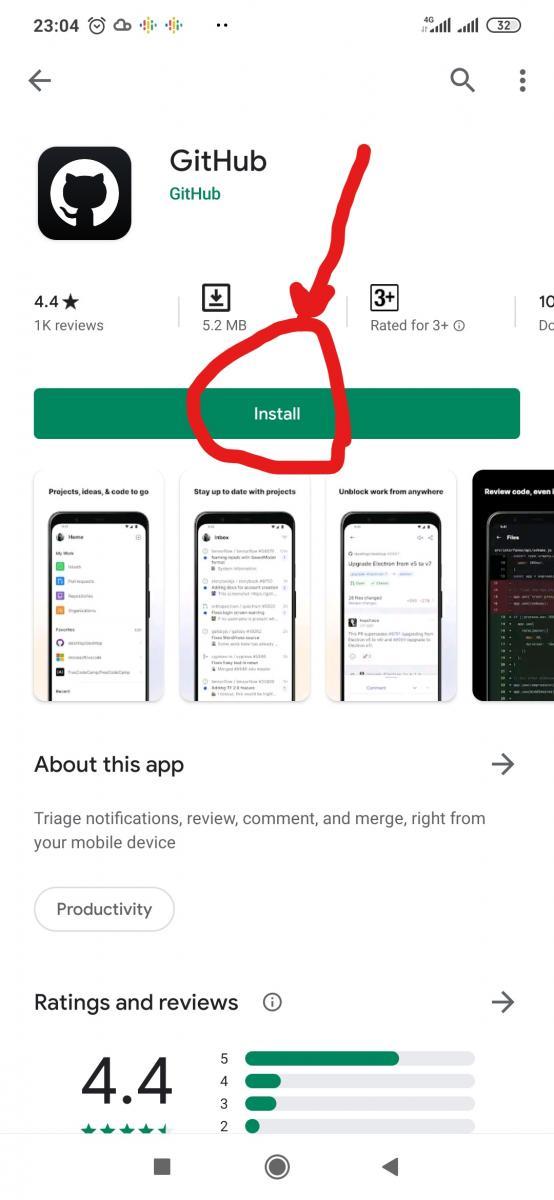
Wacht tot Google Play Store de app downloadt en installeert op uw apparaat. Wanneer de installatie is voltooid, klikt u op OPENEN.
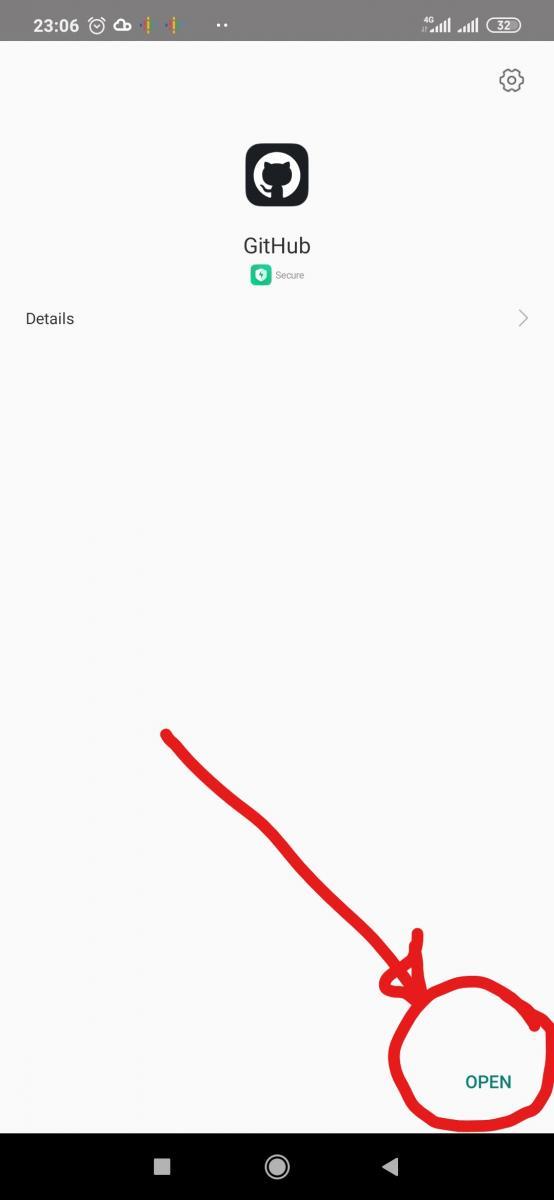
De volgende stap is om u aan te melden bij uw GitHub-account. Klik op AANMELDEN om verder te gaan met het inloggen met uw inloggegevens. Typ uw GitHub-gebruikersnaam en -wachtwoord om u aan te melden bij uw GitHub-account en klik op Aanmelden . Er wordt een verificatiecode verzonden naar uw geregistreerde e-mailadres met GitHub. Haal de code op uit uw e-mail en typ deze in het verificatievak om door te gaan naar uw account.
Als GitHub nieuw voor u is, klikt u op Nieuw account maken. Als je al een account hebt, word je ingelogd op je GitHub-account.
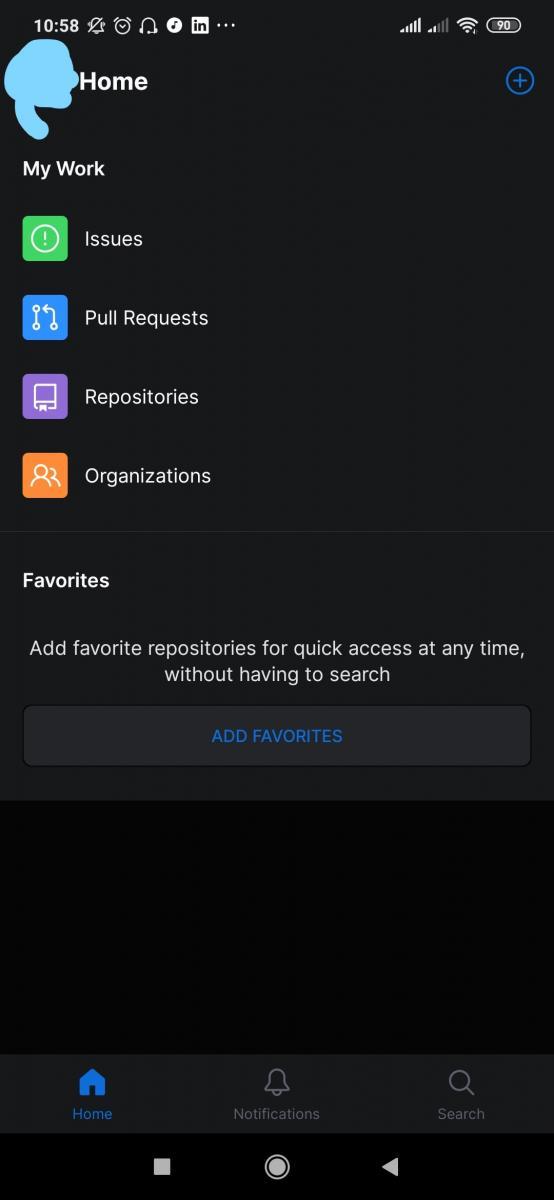
Uw account is nu klaar voor gebruik. Er zijn verschillende mogelijkheden om verschillende dingen te doen. U kunt een nieuw nummer aanmaken door op de “+” rechts bovenaan de pagina te klikken . Alle opslagplaatsen in uw GitHub-account zijn beschikbaar voor gebruik. Om ze te openen, klikt u op Opslagplaatsen onder Mijn werk. Een andere optie zijn Pull Requests, die kunnen worden gebruikt om alle verzoeken op te halen die je in dat account hebt gedaan. Verzoeken kunnen worden aangemaakt, toegewezen, vermeld of aangevraagd.
De bovenstaande stappen zouden u moeten helpen om uw GitHub-account gemakkelijk in te stellen. U kunt nu verder gaan met uw werk op uw mobiele apparaat zonder enige vorm van verbreking.
Facebook-verhalen kunnen erg leuk zijn om te maken. Hier is hoe je een verhaal kunt maken op je Android-apparaat en computer.
Leer hoe je vervelende automatisch afspelende video
Los een probleem op waarbij de Samsung Galaxy Tab A vastzit op een zwart scherm en niet inschakelt.
Lees nu hoe u muziek en video
Wil je e-mailaccounts toevoegen of verwijderen op je Fire-tablet? Onze uitgebreide gids leidt je stap voor stap door het proces, waardoor je e-mailaccounts snel en eenvoudig kunt beheren op je favoriete apparaat. Mis deze must-read tutorial niet!
Een tutorial die twee oplossingen toont om apps permanent te voorkomen dat ze opstarten op je Android-apparaat.
Deze tutorial laat zien hoe je een tekstbericht van een Android-apparaat kunt doorsturen met behulp van de Google Berichten-app.
Heeft u een Amazon Fire en wilt u Google Chrome erop installeren? Leer hoe u Google Chrome kunt installeren via APK-bestand op Kindle-apparaten.
Hoe je spellingscontrole instellingen kunt in- of uitschakelen in het Android-besturingssysteem.
Vraag je je af of je die oplader van een ander apparaat kunt gebruiken met je telefoon of tablet? Deze informatieve post geeft je enkele antwoorden.







